Cómo actualizar manualmente Android a la última versión
Miscelánea / / November 28, 2021
En esta guía veremos cómo puede actualizar manualmente Andriod a la última versión usando la configuración del dispositivo, usando la computadora o usando el paquete de actualización del dispositivo. Vemos muchas notificaciones de actualizaciones de software que aparecen en nuestros dispositivos Android de vez en cuando. La necesidad de estas actualizaciones se vuelve importante porque debido a estas actualizaciones, aumenta la seguridad y la velocidad de nuestro dispositivo. Estas actualizaciones también traen muchas funciones nuevas para nuestros teléfonos Android y, en última instancia, mejoran el rendimiento de nuestro dispositivo.

Es importante tener en cuenta que actualizar un dispositivo es un proceso simple, pero es necesario asegurarse de que tengan creó una copia de seguridad de sus archivos y otra información personal para que no se elimine durante el actualizar. La actualización no causará ningún daño al dispositivo, pero se deben tomar todas las medidas para mantener sus datos seguros.
Una vez que haya hecho una copia de seguridad de todos los archivos importantes, siga los pasos mencionados en la guía para actualizar manualmente su Android a la última versión.
Contenido
- Cómo actualizar manualmente Android a la última versión
- Método 1: actualización del dispositivo mediante la configuración del dispositivo
- Método 2: actualización del dispositivo mediante la computadora
- Método 3: actualización del dispositivo mediante el paquete de actualización
- Método 4: Actualización del dispositivo con el dispositivo de enraizamiento.
Cómo actualizar manualmente Android a la última versión
Verificando la versión de Android en su teléfono
Antes de instalar las actualizaciones para su teléfono, primero debe verificar la versión de Andriod de su teléfono. Siga las instrucciones para conocer la versión de Android en su dispositivo:
1. Haga clic en Ajustes y luego sistema.

2. En el menú del sistema, encontrará el Acerca del teléfono opción, haz clic en ella para encontrar la versión de tu Android.

Los diferentes métodos para actualizar los métodos del dispositivo Android son similares para todos los dispositivos, pero pueden variar ligeramente debido a las diferencias de versión de Android. Los métodos que se indican a continuación son generales y funcionan en todos los dispositivos Android:
Método 1: actualización del dispositivo mediante la configuración del dispositivo
Para usar la configuración del dispositivo para actualizar el dispositivo Android manualmente a la última versión, siga estos pasos:
1. En primer lugar, debe conectar su dispositivo a la red Wi-Fi deslizando la bandeja de notificaciones y tocando el botón Wi-Fi. Una vez que el Wi-Fi se conecte, el ícono se volverá azul. Es necesario actualizar el dispositivo en una red inalámbrica ya que estas actualizaciones consumen una gran cantidad de datos. Además, los datos móviles son mucho más lentos que la red inalámbrica.

2. Ahora, abra la aplicación Configuración en su teléfono Android. En Configuración, toque Acerca del teléfono o la opción Actualización de software.
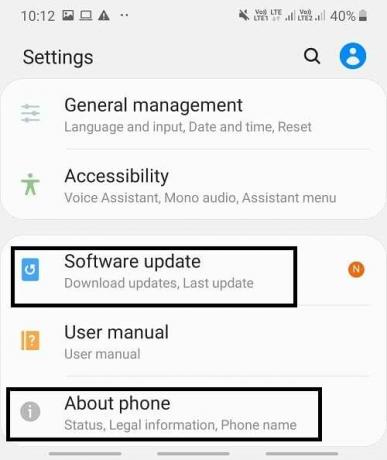
3. En Acerca de las actualizaciones del teléfono o del sistema, toque la opción Descargar e instalar actualizaciones.

4. Su teléfono comenzará a buscar actualizaciones.
5. Si hay alguna actualización disponible, la opción Descargar actualización aparecerá en la pantalla. Toque el botón Descargar actualización y su teléfono comenzará a descargar la actualización.

6. Espere hasta que se complete el proceso de descarga. Es posible que tarde unos minutos y luego deba instalar la actualización.
7. Una vez completada la instalación, recibirá un mensaje para reiniciar su dispositivo.
Después de completar todos los pasos, cuando su dispositivo se reinicie, se actualizará a la última versión de Android. Si su teléfono ya está actualizado, aparecerá un mensaje en su pantalla indicando lo mismo.
Método 2: actualización del dispositivo mediante la computadora
Puede actualizar su dispositivo Android a la última versión utilizando una computadora visitando el sitio web oficial del fabricante del dispositivo.
Para actualizar el dispositivo Android a la última versión usando la computadora, siga estos pasos:
1. Abra cualquier navegador web como Google Chrome, Mozilla Firefox, Internet Explorer, Microsoft Edge, etc. en tu ordenador.
2. En el navegador web, visite el sitio web oficial del fabricante del dispositivo. El sitio web del fabricante puede variar según las marcas del fabricante.
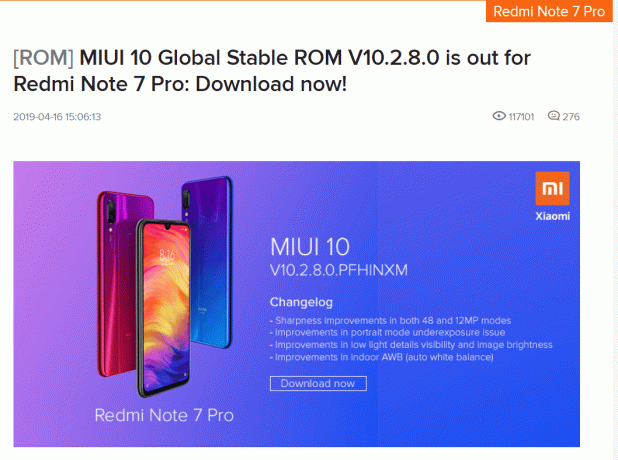
3. Una vez que abra el sitio web oficial del fabricante del dispositivo, busque la opción de soporte. Haz click en eso.
4. En la sección de soporte, es posible que se le solicite que ingrese detalles específicos del dispositivo sobre su dispositivo y registre su dispositivo para que pueda acceder al software de acuerdo con su dispositivo.
5. Ahora, compruebe si hay alguna actualización disponible para su dispositivo.
6. Si hay una actualización disponible, descargue el software de administración de dispositivos. Podrá instalar la actualización en su teléfono a través de la computadora utilizando únicamente el software de administración de dispositivos. El software de administración de dispositivos varía de un fabricante a otro.

7. Una vez que el software de administración de dispositivos esté instalado, abra la carpeta descargada. Tendrá el comando de actualización.
8. Ahora, conecte el dispositivo Android a su computadora.
9. Busque el comando de actualización dentro del software de administración de dispositivos. Generalmente, está disponible en una pestaña o en un menú desplegable.
10. Su dispositivo conectado comenzará a actualizarse una vez que haga clic en la opción de comando de actualización.
11. Siga las instrucciones en pantalla para completar el proceso de instalación de la actualización.
12. Una vez que se complete la instalación, desconecte su dispositivo de la computadora y reinicie su dispositivo.
Después de completar estos pasos, su dispositivo se reiniciará y se actualizará a la última versión de Android.
Lee mas:Ejecute aplicaciones de Android en una PC con Windows
Método 3: actualización del dispositivo mediante el paquete de actualización
El sitio web de su fabricante de Android tendrá ciertos archivos y actualizaciones que puede descargar e instalar directamente para actualizar su versión de Android. Sería mejor si vas al Menú de descarga del sitio web del fabricante y luego descargue el paquete de actualización más reciente desde su sitio. Debe tener en cuenta que la actualización que instale debe pertenecer al modelo de su dispositivo.
1. Descargue la actualización del sitio web y guárdelo en la tarjeta de memoria del teléfono.
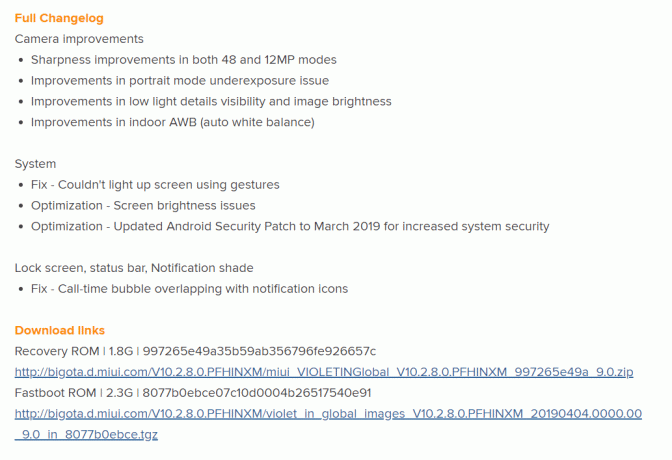
2. Abra el menú Configuración en su teléfono y haga clic en Acerca del teléfono.

3. En el menú Acerca del teléfono, haga clic en Actualizacion del sistema o Actualización de software. Una vez que vea el paquete de actualización, haga clic en Continuar con la instalación el paquete.

4. Su teléfono se reiniciará y se actualizará automáticamente.
Método 4: Actualización del dispositivo con el dispositivo de enraizamiento.
Enraizamiento es otro método mediante el cual puede actualizar su dispositivo. Cuando la última versión de Android esté disponible para su sistema, puede intentar rootear el dispositivo y así obtener acceso al permiso de superadministrador, y también puede habilitar actualizaciones sin ningún tipo de asunto.
Para rootear el teléfono Android, debe seguir las instrucciones que se dan a continuación:
1. Instale una aplicación raíz en su computadora y conecte su teléfono al sistema mediante un cable USB.
2. Siga las instrucciones en pantalla y rootee el teléfono.
3. Reinicie el teléfono y tendrá la versión actualizada de Android en su dispositivo.
Lee mas:Cómo instalar ADB (Android Debug Bridge) en Windows 10
Con suerte, utilizando estos métodos, podrá actualizar su dispositivo Android a la última versión manualmente y podrá disfrutar de las funciones mejoradas de la versión actualizada.



